Яндекс для всех - Абрамзон М. Г (2007)
-
Год:2007
-
Название:Яндекс для всех
-
Автор:
-
Жанр:
-
Язык:Русский
-
Издательство:БХВ-Петербург
-
Страниц:245
-
ISBN:978-5-9775-0144-6
-
Рейтинг:
-
Ваша оценка:
Для людей которые только начинают пользоваться сетью Интернет.
Яндекс для всех - Абрамзон М. Г читать онлайн бесплатно полную версию книги
не спрашивать 2 недели. Если вы работаете на личном компьютере, к которому, кроме вас, ни у кого нет доступа, вам будет удобно выбрать эту опцию. Тогда в течение двух недель вы сможете заходить на сервисы Яндекса, требующие авторизации, без ввода логина и пароля. Но через две недели пароль будет запрошен заново.
Если к вашему компьютеру имеют доступ другие пользователи, такой опцией лучше не пользоваться. И желательно не использовать никакие иные режимы запоминания авторизации. В этой ситуации после закрытия браузера информация, вводимая вами в форме авторизации, будет на данном компьютере удалена, и в следующий раз вам потребуется вводить логин и пароль заново. Аналогично действует и щелчок на ссылке
Выход, размещенной на страницах Яндекса в верхней строке страницы.
1.4.7. Настройка персональных служб
После регистрации на Яндексе для вас будет доступна еще одна ссылка на странице настроек —
Настройка персональных служб. Щелкнув на этой ссылке, вы попадете на сервис Яндекс. Паспорт — страницу
Настройка Яндекса. Здесь уже можно настроить те службы и индикаторы, которые связаны с вашей учетной записью.
Начнем с
индикаторов.
Об одном из них мы уже говорили. Он показывает количество непрочитанных писем в вашем почтовом ящике. Его значение обновляется каждый раз при обновлении любой страницы Яндекса, на которой вы будете находиться. Кроме того, значение индикатора обновляется и без обновления страницы.
Для зарегистрированного пользователя доступно еще два индикатора. Один из них показывает количество новых сообщений в Ленте, другой — доступные средства в кошельке Яндекс. Деньги. Настройка индикаторов заключается лишь в том, чтобы поставить флажок для тех из них, данные которых вы хотели бы видеть на странице Яндекса. Конечно, вы должны понимать, что смысл выводить эти индикаторы на главную страницу есть только в том случае, если у вас есть почтовый ящик, вы настроили свою информационную Ленту и завели кошелек на сервисе Яндекс. Деньги.
Следующие настройки — Почты, фильтрацию спама (использование Спамо-обороны), закладок Каталога, Ленты, регистрацию IP-адреса для XML-запросов — мы рассмотрим в соответствующих разделах.
1.4.8. Настройка результатов поиска
Хотя мы еще не рассматривали процесс формирования результатов поиска, определить, в каком виде они будут выводиться, можно уже сейчас. Ссылка на настройку страницы результатов находится в том же блоке страницы настроек, что и настройка отдельных страниц Яндекса.
Цель выполнения таких настроек — сделать результаты поиска максимально удобными. А понятие "удобство" у каждого свое. Кому-то хотелось бы видеть максимальную информацию о найденном документе, другому достаточно самого минимума. Для одного на странице достаточно показывать десяток первых результатов, а другому хотелось бы просматривать сотню.
На странице все настройки разделены на 4 блока:
□ найденный документ;
□ страница результатов;
□ область поиска;
□ дополнительно.
Информация о найденном документе
Первый блок относится к выводу информации о найденном документе. Все изменения, вносимые вами, немедленно отображаются на примере в правой части страницы. Что можно изменить?
□ Полноту выводимой информации о документе — в число настраиваемых параметров входят адрес страницы (URL), размер документа, дата его создания или обновления, сведения о соответствии найденного документа запросу, ссылка на похожие документы, количество найденных фрагментов.
• Адрес страницы в неявном виде присутствует в заголовке документа, но чтобы его увидеть, необходимо подвести к нему указатель мыши. Но адрес документа можно получить и в явном виде, если включить в результат вывод адреса документа.
Примечание
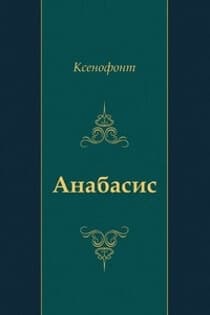 Анабасис Ксенофонт
Анабасис Ксенофонт
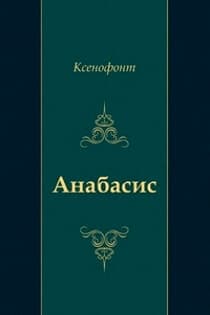 Анабасис Ксенофонт
Анабасис Ксенофонт
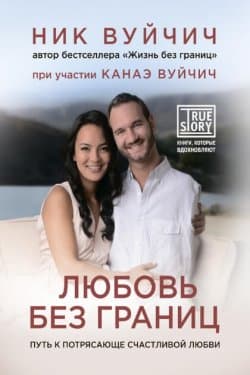 Любовь без границ Путь к потрясающе счастливой любви Вуйчич Канаэ, Вуйчич Ник
Любовь без границ Путь к потрясающе счастливой любви Вуйчич Канаэ, Вуйчич Ник
 Как сделать свой сайт и заработать на нем, Практическое пособие для начинающих по заработку в Интернете Мухутдинов Евгений
Как сделать свой сайт и заработать на нем, Практическое пособие для начинающих по заработку в Интернете Мухутдинов Евгений
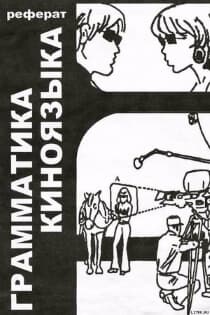 Грамматика киноязыка Арижон Даниэль
Грамматика киноязыка Арижон Даниэль
 Основы контентной оптимизации, Эффективная интернет-коммерция и продвижение сайтов в интернет Евдокимов Николай Семенович
Основы контентной оптимизации, Эффективная интернет-коммерция и продвижение сайтов в интернет Евдокимов Николай Семенович
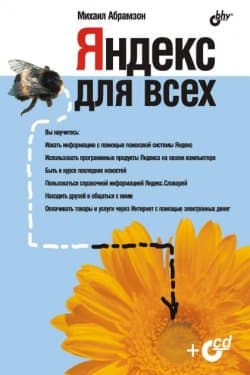
 Наследник
Наследник  Пир теней
Пир теней  Князь во все времена
Князь во все времена  Когда порвется нить
Когда порвется нить 



